- 1MIPS 、DMIPS、MFLOPS、petaflop、teraflop_linpack teraflop
- 2全面解析 Oracle Database 20c 数据库技术架构_oracle20c与11
- 3【华为OD机试真题 Java语言】456、分披萨 | 机试真题+思路参考+代码解析(C卷)(本题100%)_分披萨java
- 4Ruby应用部署的艺术:策略与实践
- 5AI智能人机对话小程序系统源码 附带完整的搭建教程_小程序接入智能体
- 6Java虚拟机:JVM 主要组成部分与内存区域_jvm的组成和内存结构
- 7从无到有PCB一块板子_如何将立创的元件导入pads
- 8解密AI的未来:决策式AI与生成式AI的深度解析_决策式ai和生成式ai区别
- 9Linux下logrotate命令使用教程详解_logrotate -d和-f区别
- 10特洛伊木马服务器源代码(C#)
用免费服务器搭建一个漂亮的博客_怎么搭建免费服务器
赞
踩
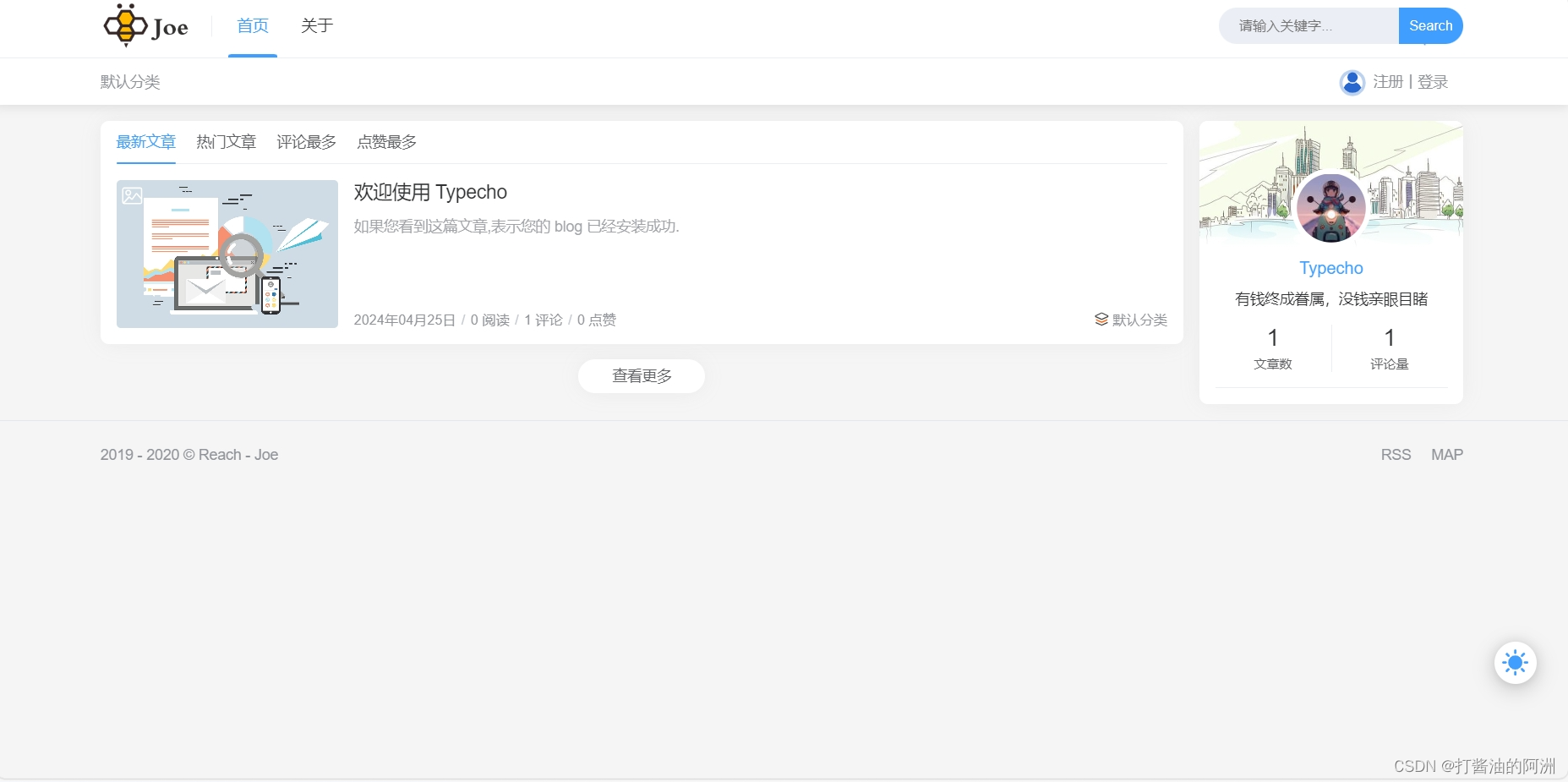
Typecho体积小,好看的主题也很多,除了后台难用,这一个源码来一键部署我自己的博客。
下面就分享我自己的搭建所记录,个人观点,仅供参考,不喜勿喷。
因为对比下来综合各方面,觉得还是typecho比较适合我;
原因有:
1、体积小,500KB不到;WordPress体积太大了
2、 typecho主题较为便宜,WordPress一动不动就3位数
3、typecho适合写文章,WordPress适合商业建站
准备工作
了解步骤:
1.购买域名和注册免费服务器
2.解析域名,托管到cloudflare
3.安装宝塔面板
4.下载合适的主题
5.选择合适的oss存储,主要存储图片和文件
6.用oss配备picGo搭建图床
7.选择合适的插件就大功告成啦
Typecho 搭建
环境安装
安装宝塔 Linux 面板,复制安装代码到 Xshell 回车运行。选一条进行安装即可。
1、老版安装命令(5.9 稳定版,本教程使用的这个):
yum install -y wget && wget -O install.sh http://download.bt.cn/install/install.sh && sh install.sh2、最新版安装命令(7.1.0 版,操作是类似的):
yum install -y wget && wget -O install.sh http://download.bt.cn/install/install_6.0.sh && sh install.sh中间需要进行 “确认”,输入 Y 回车即可。安装完成会显示登录信息,包括面板地址、用户名和密码。
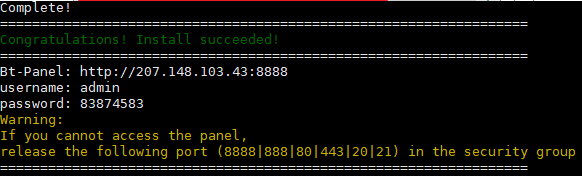
打开浏览器进入面板,会提示安装 LNMP。PHP 版本改为 7.1,点击 “一键安装”,等待网站环境安装完成。

创建网站
添加网站,并同时新建数据库。记录下数据库的用户名 和密码。
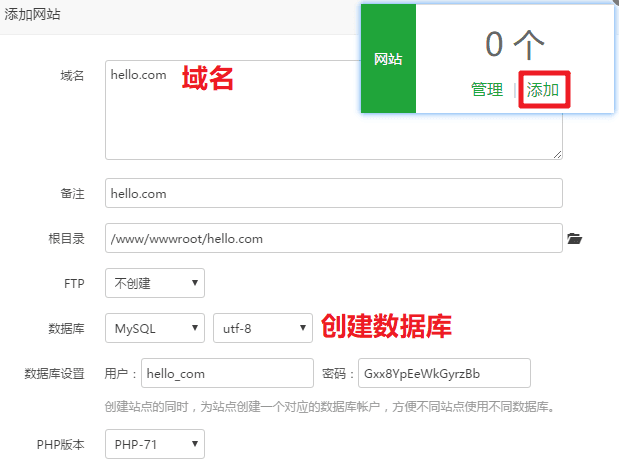
网站创建后,进入数据库,查看并记录 root 密码 备用。
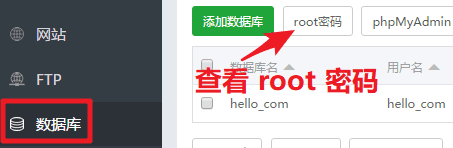
安装 Typecho
进入 Typecho 官网,下载安装包。建议下载正式版。
打开网站管理页面,进入网站目录,把该目录中的现有文件全部删除。然后把 Typecho 文件压缩包上传到网站目录中并解压,解压后出现 Typecho 文件夹。

把 Typecho文件夹中的文件全部复制到 新建网站文件夹中,然后删除 空白文件夹 和 Typecho 压缩包。
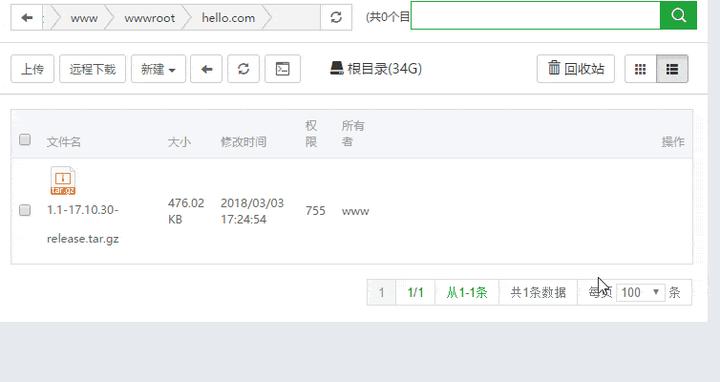
浏览器访问 域名/install.php,按提示完成 Typecho 配置。



Typecho 博客搭建完成!
使用
进入网站后台,控制台、撰写、管理、设置,四个大选项简单明了。

发布文章
点击 “撰写文章”,即可使用 Markdown 语法撰写、发布博文。
预览选项,可以查看渲染后的文章效果。图片可以通过 “附件” 上传,并在文章中引用,或者使用图床。

站点管理
站点的管理选项集中在 “管理” 和 “设置”,可以自由的添加、删除标签、分类、文件等,修改站点名称、描述,设置评论规则等。大家一看就知道了,这里不再逐个说明。
主题 & 插件
Typecho 博客本身不带主题/插件商店,因此主题和插件需要自己到论坛、网上去找,下载后上传到网站目录的相应文件夹中,再到网站后台启用即可。
- 插件位置:网站目录/usr/plugins
- 主题位置:网站目录/usr/themes
- 附件位置:网站目录/usr/uploads
结语
Typecho 博客十分简洁清爽,相比于 WordPress 干练了不少,程序只有 500KB 不到,但是必要的功能也一个不缺;而比起 Hexo 等纯静态博客又方便了很多,只要有网络,随时随地都可以发文。
如果喜欢简洁的风格,或者用惯了其它博客程序想要换个口味,不妨试试 Typecho。
(๑•̀ㅂ•́) ✧
免费云服务器
永久免费云服务器采用BGP多线路,速度快,独立IP地址,送免备案服务
阿贝云免费服务器注册地址https://www.abeiyun.com
博客源码用的是typecho Typecho源码
主题源码joe GitHub - Joe主题
觉得有帮助的朋友,不妨点个赞再走呗 ╰( ̄▽ ̄)╭ ~


